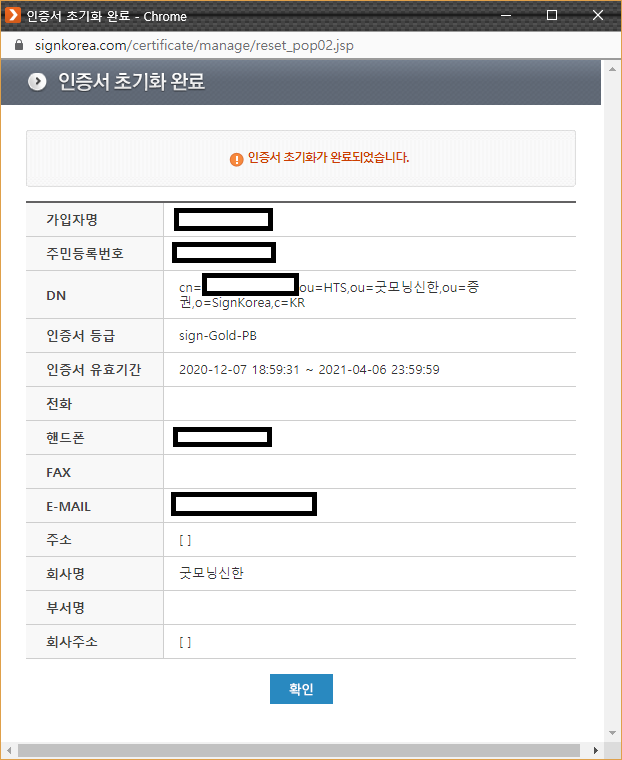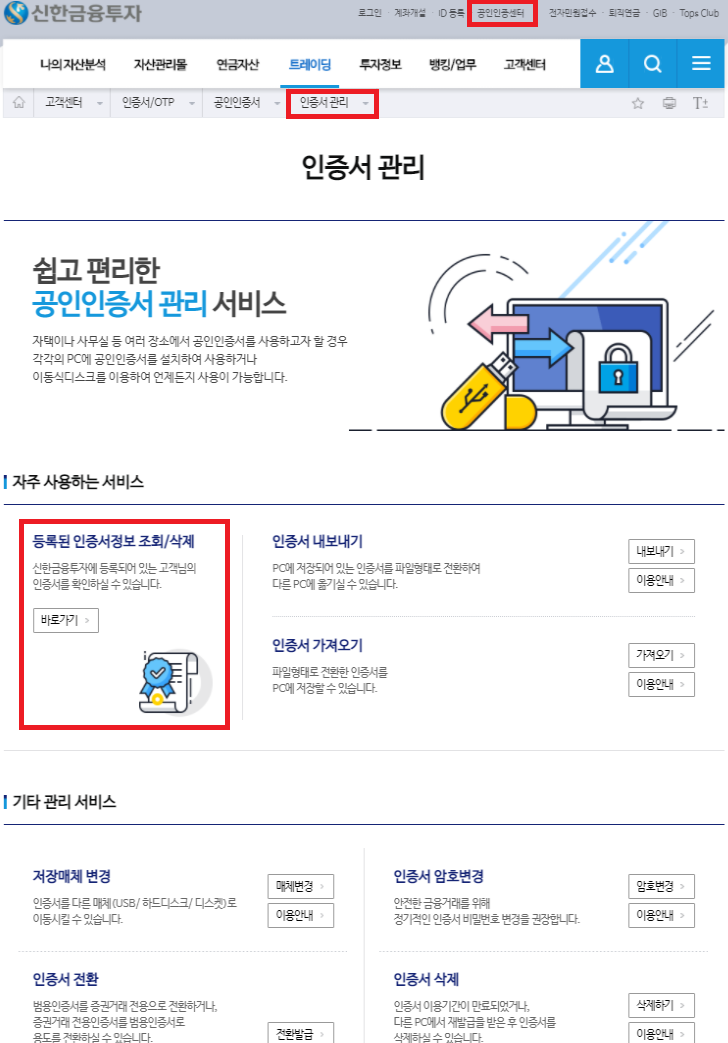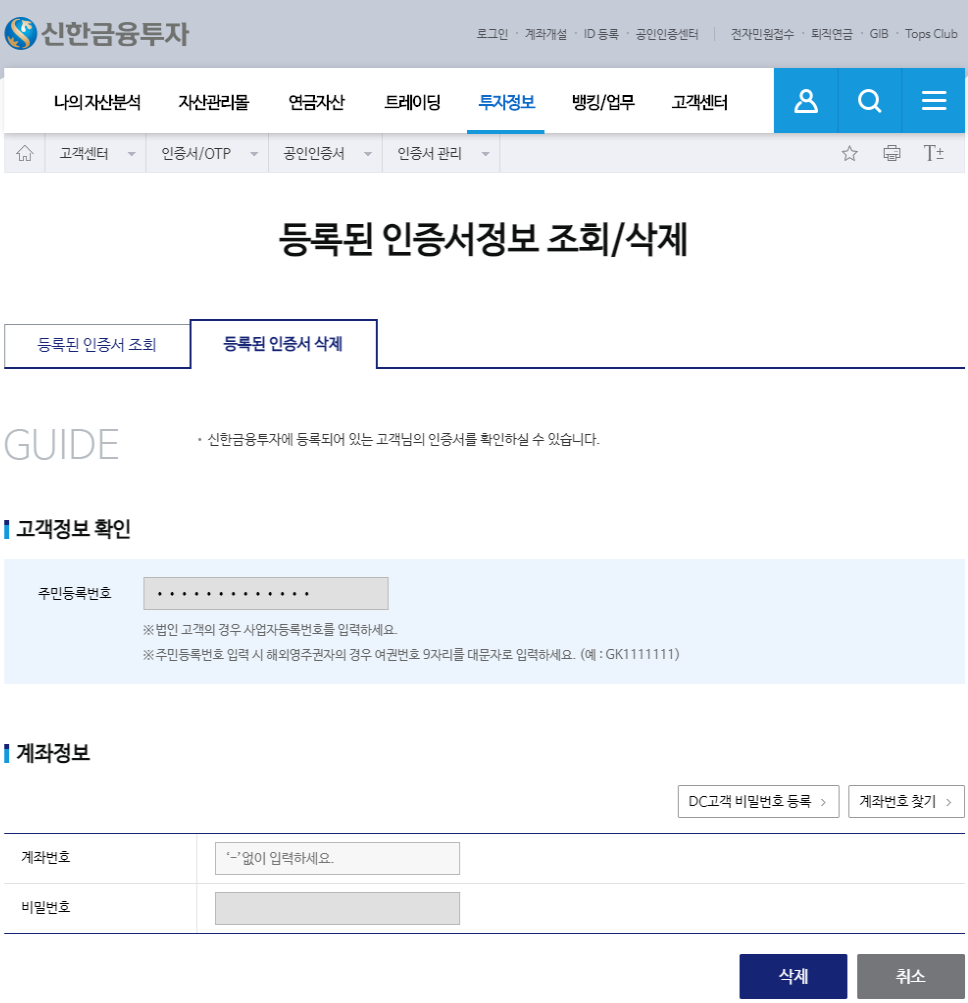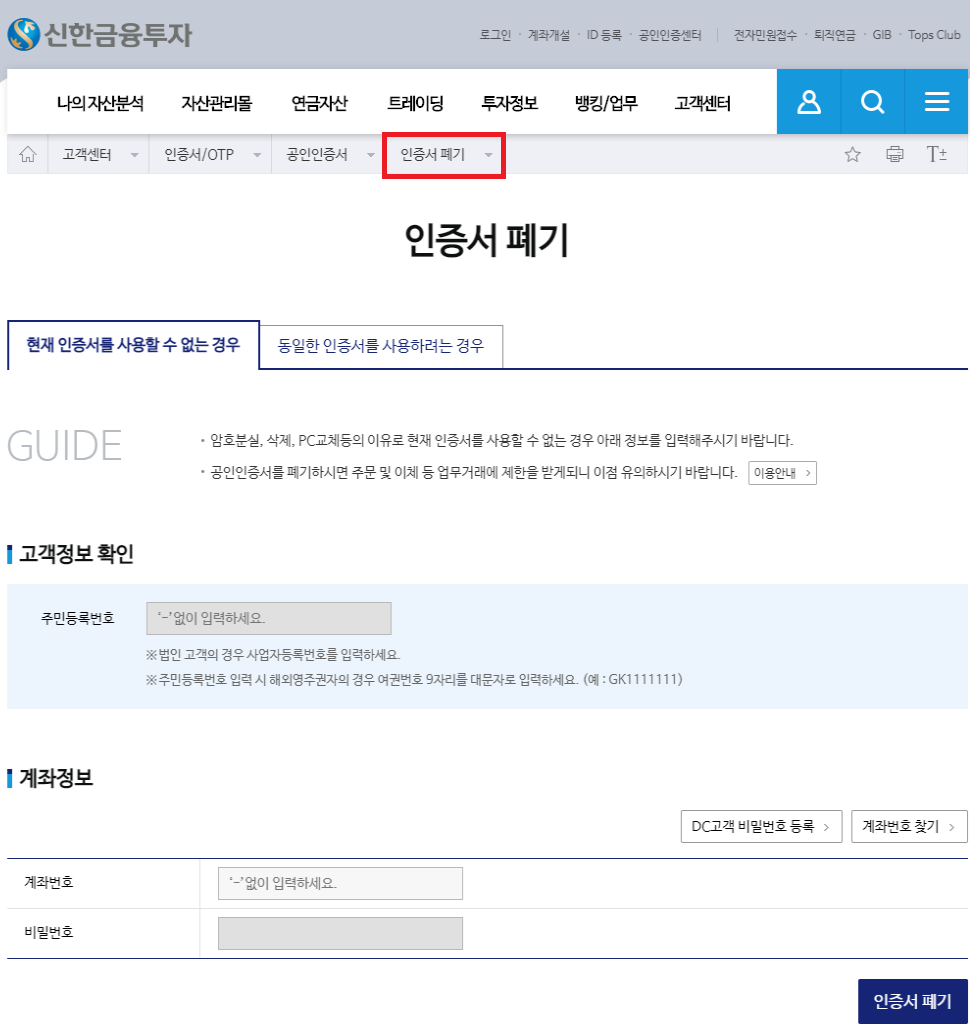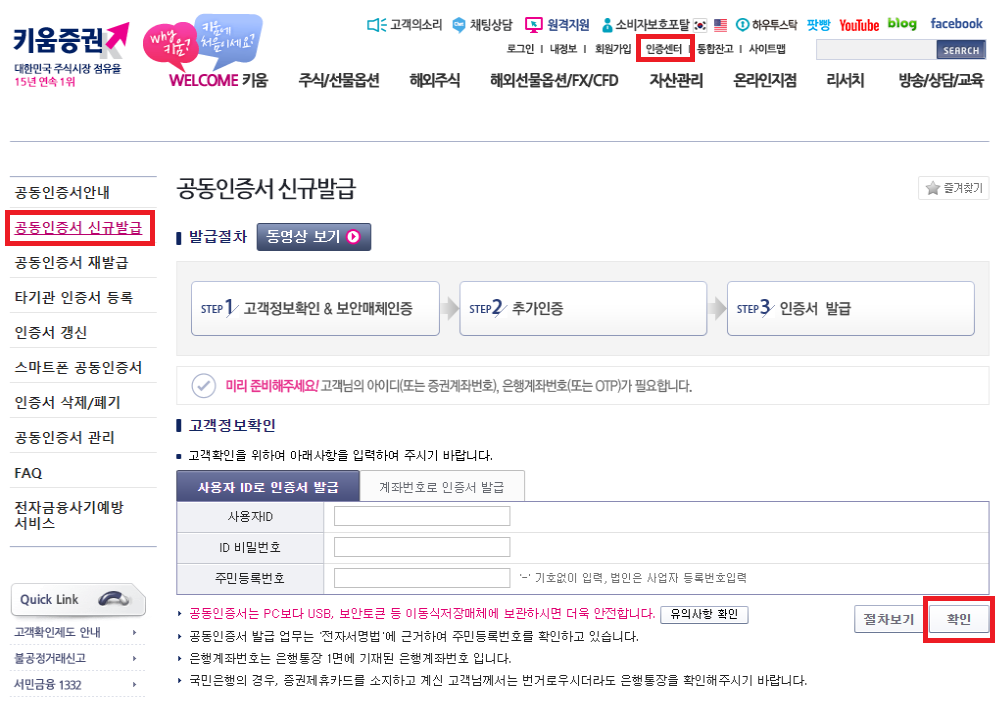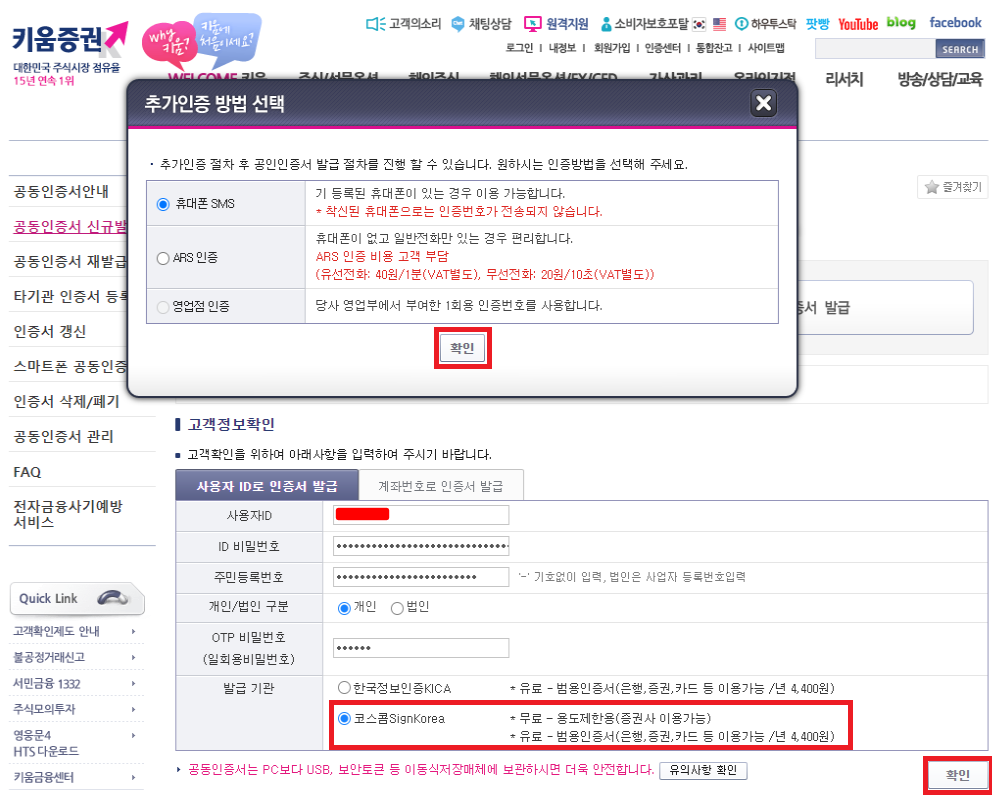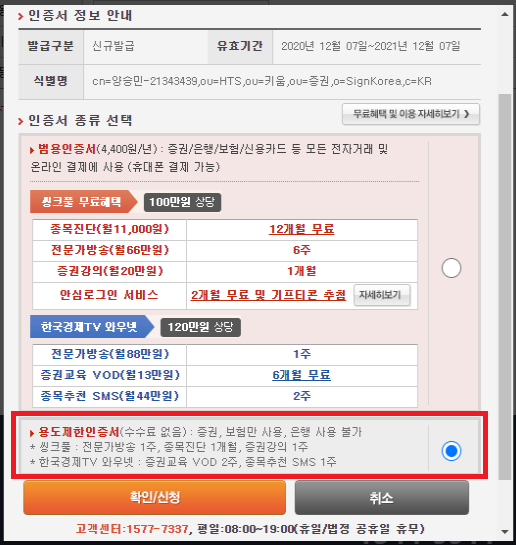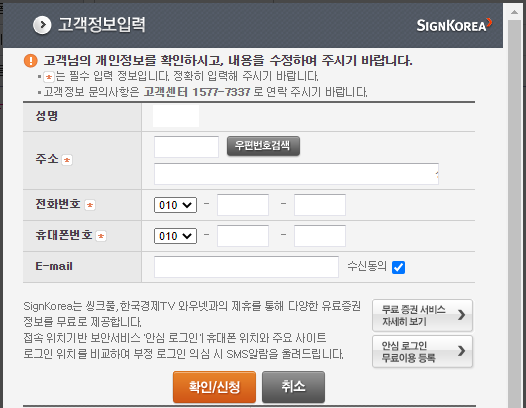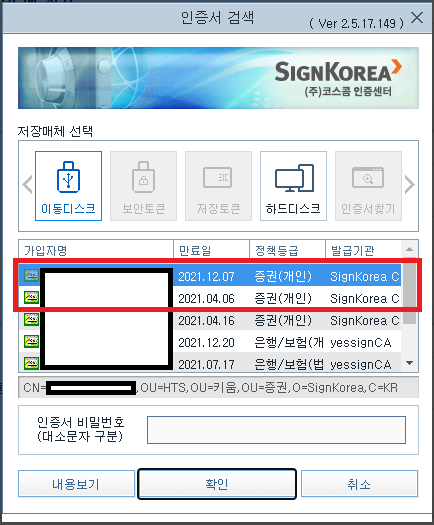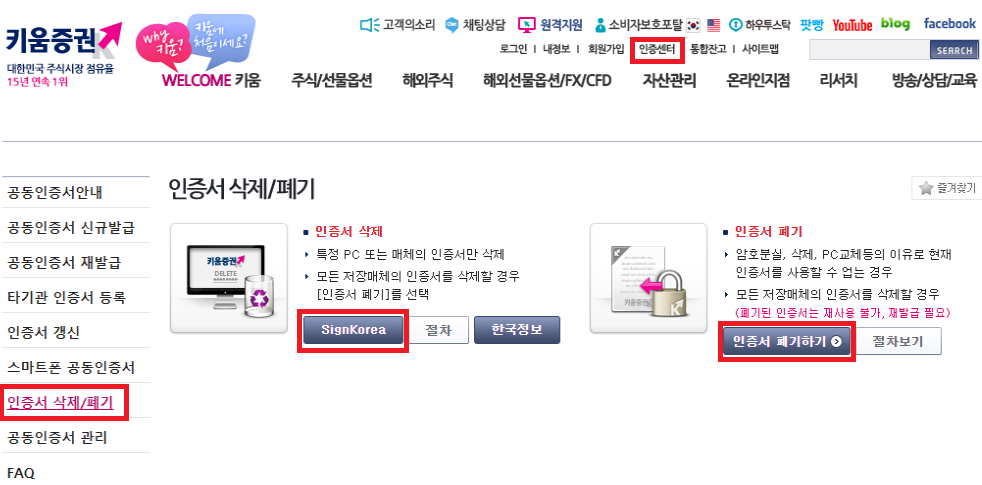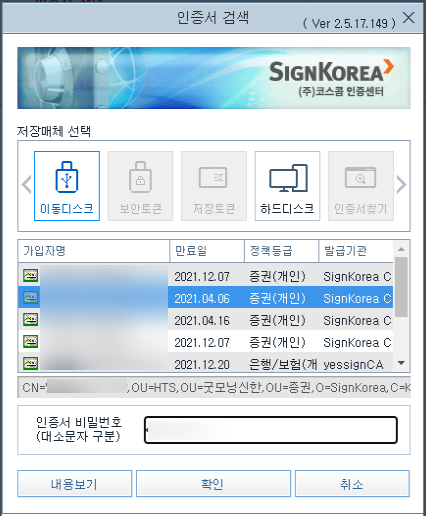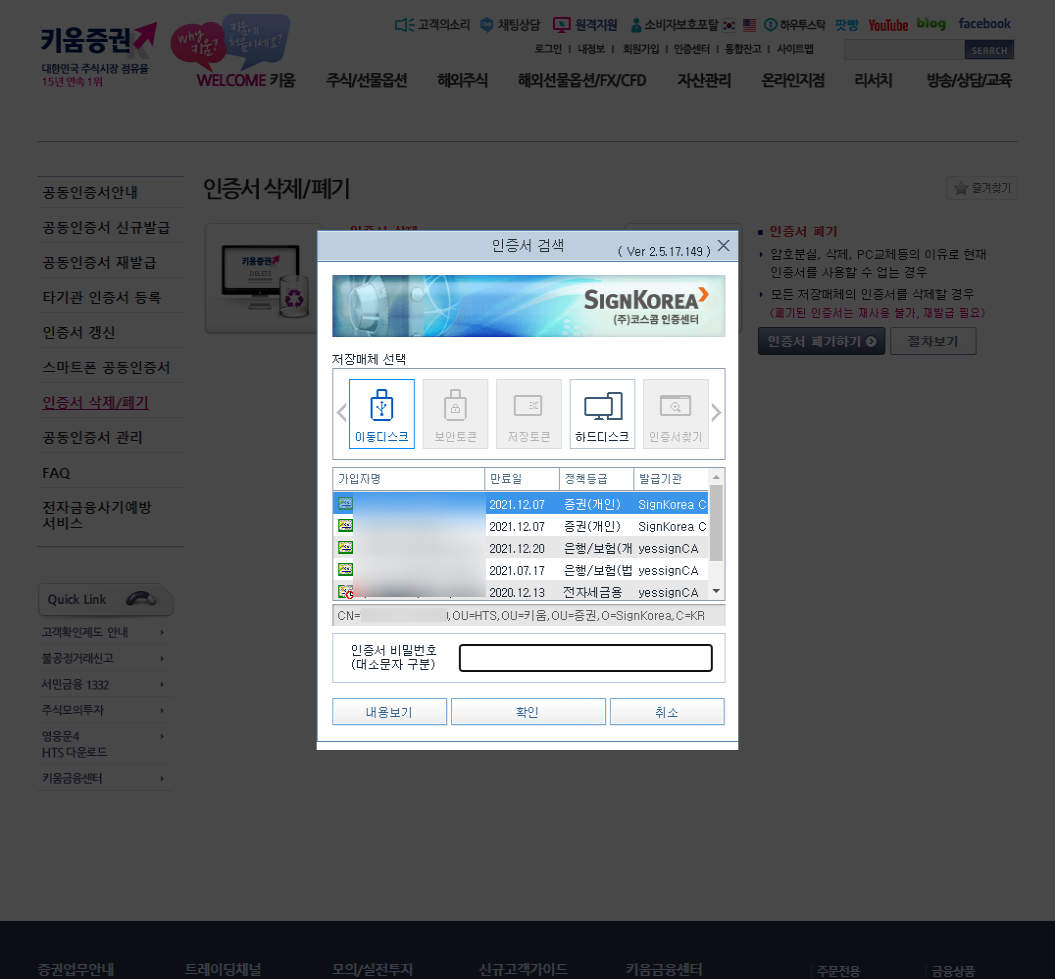KTX(한국고속철도)는 대한민국의 주요 도시를 빠르게 연결하는 고속철도로, 최대 시속 305km로 운행됩니다.
KTX(고속철도)는 한국에서 가장 빠르고 편리한 교통수단 중 하나입니다. 많은 사람들이 KTX를 이용하여 여행을 떠나고 있습니다. 이번 글에서는 네이버를 통해 KTX를 쉽게 예매하는 방법과 취소 수수료에 대해 알아보겠습니다.
KTX 예매 방법
네이버를 통한 KTX 예매
네이버를 통해 KTX를 예매하는 방법은 다음과 같습니다:
- 네이버 접속: 웹 브라우저에서 네이버 홈페이지에 접속합니다.
- KTX 검색: 검색창에 "KTX 예매" 또는 "KTX"를 입력하고 검색합니다.
- KTX 예매 페이지 선택: 검색 결과에서 KTX 예매 관련 링크를 클릭합니다. 보통 코레일의 공식 예매 페이지로 연결됩니다.
- 여행 정보 입력: 출발지, 도착지, 날짜, 인원 수 등을 입력합니다.
- 열차 선택: 검색 결과에서 원하는 열차를 선택합니다.
- 좌석 선택: 좌석 종류(일반석, 특실 등)를 선택하고 좌석을 지정합니다.
- 결제: 결제 정보를 입력하고 결제를 완료합니다.
- 예매 완료: 예매가 완료되면 확인 메시지를 받게 됩니다.
모바일 앱을 통한 KTX 예매
네이버 앱 또는 코레일 앱을 통해서도 KTX를 예매할 수 있습니다. 모바일 앱을 이용하면 언제 어디서나 간편하게 예매할 수 있습니다.
KTX 예매 취소 수수료
KTX 승차권을 취소할 경우, 취소 시점에 따라 수수료가 부과됩니다. 이는 코레일의 공식 정책에 따라 다르게 적용되며, 주요 내용은 다음과 같습니다.
취소 수수료 정책:
- 출발 1일 전까지: 취소 시 수수료 없이 전액 환불 가능합니다.
- 출발 당일 ~ 출발 1시간 전: 취소 시 승차권 금액의 10% 수수료가 부과됩니다.
- 출발 1시간 전 ~ 출발 직전: 취소 시 승차권 금액의 20% 수수료가 부과됩니다.
- 출발 후: 취소 및 환불이 불가능합니다.
취소 방법
- 네이버 접속: 네이버 홈페이지에 접속합니다.
- KTX 예매 확인: "KTX 예매 확인" 또는 "예매 내역"을 검색합니다.
- 예매 내역 선택: 취소하고자 하는 예매 내역을 선택합니다.
- 취소 요청: 취소 버튼을 클릭하고 안내에 따라 취소를 진행합니다.
- 취소 완료: 취소가 완료되면 확인 메시지를 받게 됩니다.

이러한 수수료 정책은 코레일의 공식 웹사이트에서 확인할 수 있습니다.
참고: 명절 기간 등 특별한 경우에는 취소 수수료 정책이 변경될 수 있으므로, 예매 시점에 확인이 필요합니다.
네이버 예매와 코레일톡 앱 예매 비교
KTX 승차권 예매는 네이버 지도 앱 외에도 코레일톡 앱을 통해서도 가능합니다. 두 플랫폼의 주요 특징을 비교하면 다음과 같습니다.
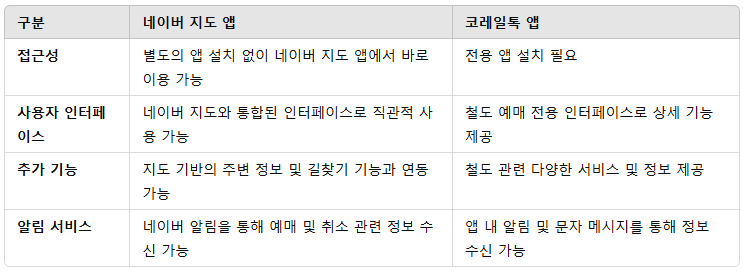
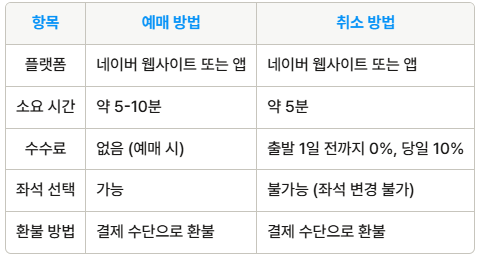
사용자의 필요와 선호도에 따라 두 가지 플랫폼 중 선택하여 KTX 승차권을 예매할 수 있습니다.
결론
네이버 지도 앱을 통한 KTX 승차권 예매는 별도의 앱 설치 없이도 간편하게 이용할 수 있는 장점이 있습니다. 또한, 예매한 승차권의 취소 시점에 따라 수수료가 다르게 부과되므로, 여행 계획 변경 시 이러한 수수료 정책을 숙지하는 것이 중요합니다.
네이버를 통한 KTX 예매는 간편하고 빠르며, 모바일 앱을 이용하면 더욱 편리합니다. 취소 시 수수료가 발생할 수 있으므로, 여행 계획을 세울 때 이를 고려하는 것이 중요합니다. KTX를 이용하여 편리한 여행을 즐기시기 바랍니다.
'[생활관] > 설명서 | 매뉴얼' 카테고리의 다른 글
| 아마존 재팬 신용카드 엔화 결제? 달러 결제? 원화 결제? (0) | 2024.12.14 |
|---|---|
| [인증서] 증권 공동(공인)인증서 완전 삭제 날짜 변경 방법 (성공!!!) (0) | 2020.12.08 |
| [매뉴얼] 강블리 미니 스팀다리미 Y816 휴대용 여행용 (0) | 2020.10.20 |
| [매뉴얼] 현대오피스 PK-1003CD (0) | 2020.10.20 |
| [매뉴얼] 삼성 70인치 스마트TV UN70RU7100FXKR (0) | 2020.10.20 |
 BOOX
BOOX